5 populiariausių blogos modulio informacijos pataisymų klaida „Windows“ nustojo veikti
Įvairios / / November 06, 2023
Klaida „Netinkama modulio informacija nustojo veikti“ paprastai pasirodo, kai modulis arba komponentas a programos gedimai jūsų „Windows“. 10 arba 11 PC. Dėl to tokie žaidimai kaip Fortnite, Valorant, PUBG, Genshin Impact ir kiti gali staiga sugesti. Klaida taip pat gali atsirasti paleidus daug išteklių reikalaujančią programą arba žaidimų stiprintuvą.

Išsiaiškinti tikslią šios klaidos priežastį gali būti sudėtinga. Jei nesate tikri, kas sukelia problemą, vadovaukitės toliau pateiktais patarimais, kad išspręstumėte klaidą ir laiku atnaujintumėte žaidimų ar darbo sesiją.
1. Visiškai uždarykite programą ir atidarykite ją iš naujo
Tai gali atrodyti paprastas sprendimas, tačiau probleminio žaidimo ar programos uždarymas ir iš naujo atidarymas yra vienas efektyviausių būdų ištaisyti blogos modulio informacijos klaidą. Tai padarius bus nutraukti visi su programa susiję procesai ir išspręstos visos su jais susijusios nedidelės problemos. Taigi, jūs turėtumėte pradėti nuo to.
1 žingsnis: Norėdami atidaryti užduočių tvarkyklę, klaviatūroje kartu paspauskite spartųjį klavišą Ctrl + Shift + Esc.
2 žingsnis: Skirtuke Procesai suraskite ir pasirinkite savo programą arba žaidimą. Tada viršuje spustelėkite parinktį Baigti užduotį.

2. Išjunkite viso ekrano optimizavimą
Viso ekrano optimizavimas sistemoje „Windows“ gali pagerinti žaidimų ir programų našumą, kai jie veikia viso ekrano režimu. Tačiau jei šie optimizavimai neveikia tinkamai, jūsų žaidimas ar programa gali sugesti, todėl jūsų „Windows 10“ arba „Windows 11“ kompiuteryje gali pasirodyti klaida „bloga modulio informacija nustojo veikti“.
Galite pabandyti išjungti žaidimo viso ekrano optimizavimą, kad pamatytumėte, ar tai padeda. Norėdami tai padaryti, atlikite šiuos veiksmus:
1 žingsnis: Paspauskite Windows klavišą + S spartųjį klavišą, kad atidarytumėte paieškos meniu. Teksto laukelyje įveskite žaidimo ar programos pavadinimą ir pasirinkite Atidaryti failo vietą.
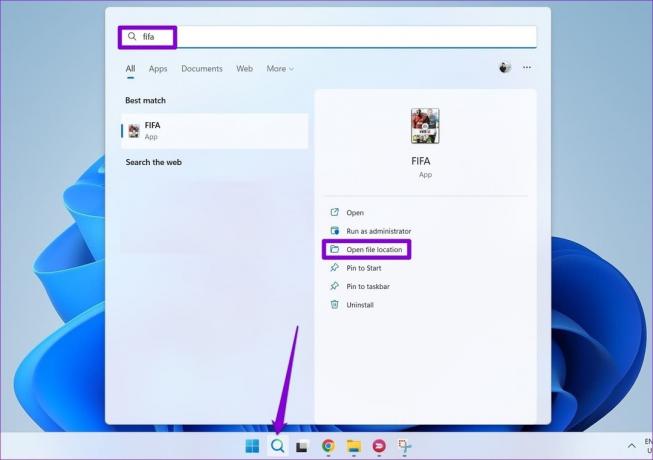
2 žingsnis: Dešiniuoju pelės mygtuku spustelėkite programos nuorodą ir ypatybes.
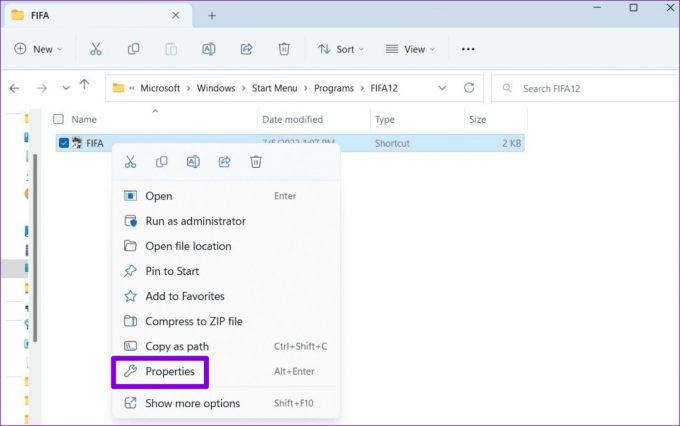
3 veiksmas: Perjunkite į skirtuką Suderinamumas ir pažymėkite žymimąjį laukelį Išjungti viso ekrano optimizavimą. Tada spustelėkite Taikyti ir Gerai.

Po to pabandykite atidaryti savo programą arba žaidimą ir pažiūrėkite, ar dar kartą nesusidursite su klaida.
3. Paleiskite programą suderinamumo režimu
Suderinamumo su programa ar žaidimu problemos taip pat gali sukelti jos gedimą ir sukelti tokias klaidas. Norėdami to išvengti, tiek Windows 10, tiek 11 suteikia jums galimybę paleiskite programas suderinamumo režimu. Štai kaip juo naudotis.
1 žingsnis: Kompiuteryje suraskite programą, kurią norite paleisti suderinamumo režimu.
2 žingsnis: Dešiniuoju pelės mygtuku spustelėkite programos vykdomąjį failą ir kontekstiniame meniu pasirinkite Ypatybės.
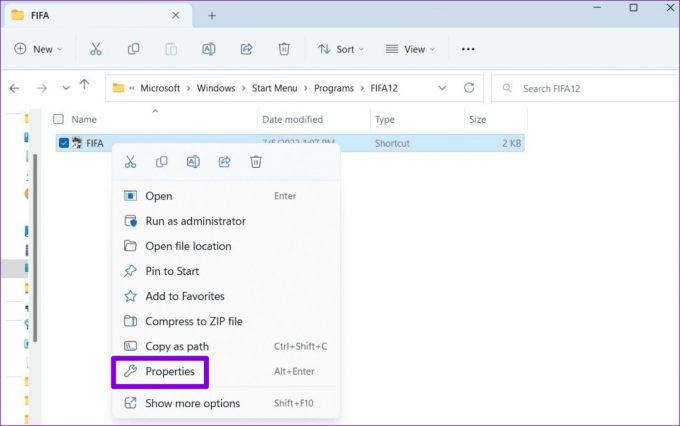
3 veiksmas: Perjunkite į skirtuką Suderinamumas ir pažymėkite žymimąjį laukelį „Vykdyti šią programą suderinamumo režimu“. Naudodami išskleidžiamąjį meniu iš sąrašo pasirinkite senesnę „Windows“ versiją ir paspauskite „Taikyti“, tada – „Gerai“.
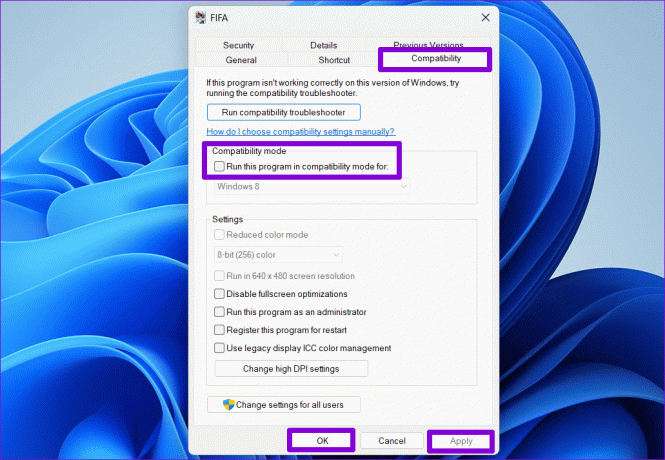
4. Atnaujinkite grafikos tvarkykles
Dėl pasenusių grafikos tvarkyklių jūsų kompiuteryje taip pat gali būti netinkamai atvaizduojami žaidimai ir programos sistemoje „Windows“ ir jie gali sugesti. Jei taip, tiesiog grafikos tvarkyklių atnaujinimas turėtų padėti išspręsti problemą. Štai kaip galite tai padaryti.
1 žingsnis: Paspauskite Windows klavišą + S spartųjį klavišą, kad atidarytumėte paieškos meniu. Tipas įrenginių tvarkytuvė laukelyje ir paspauskite Enter.
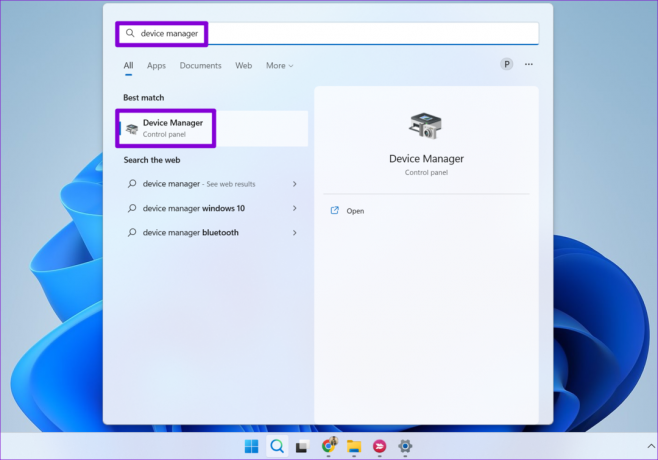
2 žingsnis: Išskleiskite Ekrano adapteriai, dešiniuoju pelės mygtuku spustelėkite grafikos tvarkyklę ir pasirinkite Atnaujinti tvarkyklę.
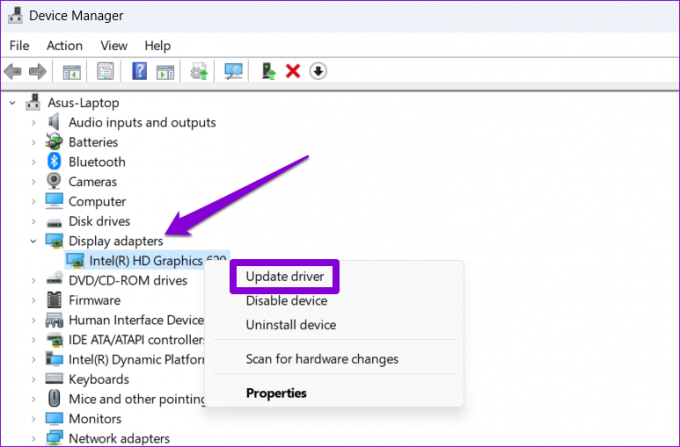
Tada vykdykite ekrane pateikiamus nurodymus, kad užbaigtumėte naujinimo procesą, tada patikrinkite, ar klaida nepasirodo dar kartą.
5. Iš naujo įdiekite probleminį žaidimą arba programą
Jei klaidos pranešimas „Blogo modulio informacija nustojo veikti“ rodomas tik paleidus konkrečią programą ar žaidimą, kai kurie pagrindiniai su ja susiję failai greičiausiai buvo sugadinti. Šiuo atveju geriausias pasirinkimas yra pašalinkite probleminę programą ir įdiekite jį iš naujo nuo nulio.
1 žingsnis: Paspauskite Windows klavišą + R spartųjį klavišą, kad atidarytumėte dialogo langą Vykdyti. Tipas appwiz.cpl laukelyje ir paspauskite Enter.

2 žingsnis: Iš sąrašo pasirinkite programą arba žaidimą ir viršuje spustelėkite parinktį Pašalinti.

Vykdykite ekrane pateikiamus nurodymus, kad užbaigtumėte programos pašalinimą ir įdiekite ją iš naujo. Po to klaida neturėtų pasirodyti.
Sklandus plaukimas į priekį
Kai įdiegiate žaidimą ar programą savo Windows kompiuteryje, tikitės, kad jis veiks be problemų. Deja, taip gali būti ne visada. Jei jūsų įrenginys atitinka būtinus techninės įrangos reikalavimus, o pats žaidimas ar programa nėra klaidingi, vienas iš aukščiau pateiktų patarimų turėtų padėti ištaisyti klaidą „blogo modulio informacija nustojo veikti“ jūsų „Windows“. kompiuteris.
Paskutinį kartą atnaujinta 2023 m. spalio 03 d
Aukščiau pateiktame straipsnyje gali būti filialų nuorodų, kurios padeda palaikyti „Guiding Tech“. Tačiau tai neturi įtakos mūsų redakciniam vientisumui. Turinys išlieka nešališkas ir autentiškas.

Parašyta
Pankilas yra statybos inžinierius, tapęs laisvai samdomu rašytoju iš Ahmadabado, Indijos. Atvykęs į „Guiding Tech“ 2021 m., „Guiding Tech“ įmonėje jis gilinasi į „Android“, „iOS“, „Windows“ ir žiniatinklio instrukcijų pasaulį ir trikčių šalinimo vadovus. Kai leidžia laikas, jis taip pat rašo į MakeUseOf ir Techwiser. Be naujos meilės mechaninėms klaviatūroms, jis yra drausmingas žingsnių gerbėjas ir toliau su žmona planuoja savo tarptautines keliones.



